Question
Problème: Comment corriger l'erreur 0x80072F30 sur le Windows Store ?
Lorsque j'essaie de télécharger ou d'ouvrir des applications sur Windows Store, j'obtiens le code d'erreur 0x80072F30. Savez-vous comment y remédier? Apprécierait fortement n'importe quelle aide.
Résolu réponse
Le code d'erreur 0x80072F30 est l'un des Windows Store[1] erreurs, dont l'occurrence prévaut sur le système d'exploitation Windows 10. Ce n'est pas un bogue fatal, vous ne devriez donc pas vous soucier des plantages, des blocages,
[2] des ralentissements inattendus ou des problèmes similaires ou, du moins, l'erreur 0x80072F30 ne provoquerait pas cela. Cette erreur particulière empêche Windows Store de fonctionner normalement.Le Store s'ouvre comme d'habitude et propose une variété d'applications, mais aucune d'entre elles ne peut être téléchargée. Si néanmoins, l'application est téléchargée avec succès, l'erreur 0x80072F30 l'empêche de s'installer. En effet, l'impossibilité d'utiliser l'une des applications du Windows Store est un gros problème qui, heureusement, peut être résolu assez facilement.
Dans la plupart des cas, il est déclenché par le cache du Windows Store[3] ou a arrêté le service Windows Update. Il peut y avoir d'autres causes, telles que des paramètres de date et d'heure incorrects ou des problèmes d'application du Windows Store. Par conséquent, nous fournirons toutes les corrections possibles qui devraient éventuellement vous aider à corriger l'erreur 0x80072F30 une fois pour toutes.
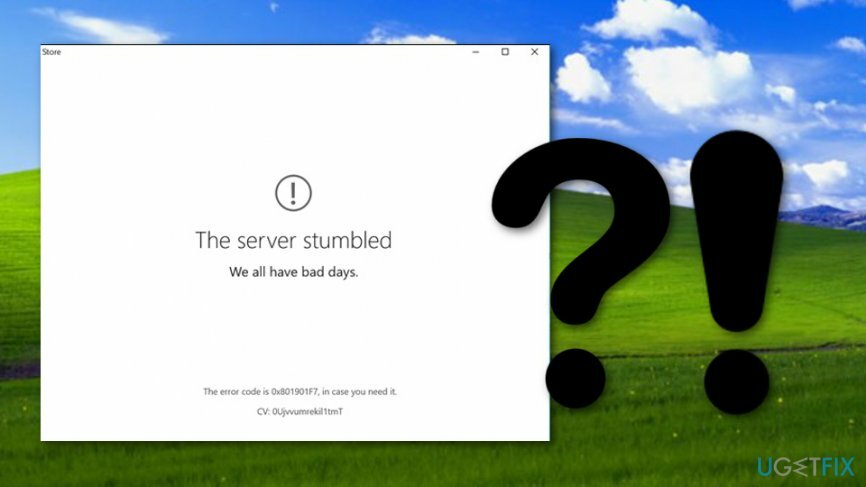
Comment réparer l'erreur 0x80072F30 sur le Windows Store ?
Pour réparer le système endommagé, vous devez acheter la version sous licence de Réimager Réimager.
Méthode 1. Réinitialiser les composants de Windows Update
Pour réparer le système endommagé, vous devez acheter la version sous licence de Réimager Réimager.
REMARQUE: avant d'effectuer les étapes indiquées ci-dessous, il est conseillé de faire des sauvegardes du registre.
- Clic-droit Clé de victoire et sélectionnez Invite de commandes (administrateur).
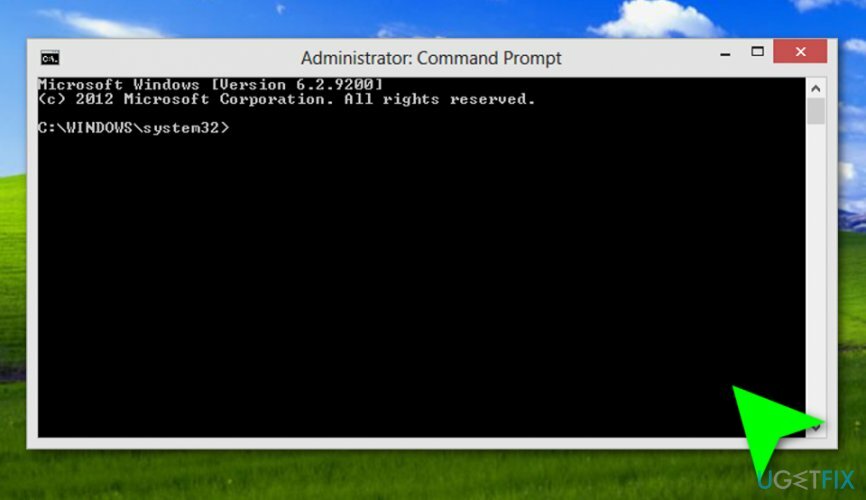
- Si un UAC s'affiche, cliquez sur d'accord procéder.
- En tapant les commandes suivantes, vous arrêterez les services BITS, Windows Update, Cryptographic, MSI Installer. N'oubliez pas d'appuyer sur Entrée après chacun d'eux :
bits d'arrêt net
arrêt net wuauserv
arrêt net appidsvc
arrêt net cryptsvc - Tapez ensuite Supprimer "%ALLUSERSPROFILE%\\Application Data\\Microsoft\\Network\\Downloader\\qmgr*.dat" commande pour supprimer qmgr*.dat des dossiers.
- Une fois terminé, copiez et collez cd /d %windir%\\system32 commande et appuyez sur Entrée pour exécuter la commande.
- Pour réenregistrer les fichiers BITS et Windows Update, vous devrez taper toutes les commandes (suivies d'Entrée) fournies ci-dessous :
regsvr32.exe atl.dll
regsvr32.exe urlmon.dll
regsvr32.exe mshtml.dll
regsvr32.exe shdocvw.dll
regsvr32.exe browserui.dll
regsvr32.exe jscript.dll
regsvr32.exe vbscript.dll
regsvr32.exe scrrun.dll
regsvr32.exe msxml.dll
regsvr32.exe msxml3.dll
regsvr32.exe msxml6.dll
regsvr32.exe actxprxy.dll
regsvr32.exe softpub.dll
regsvr32.exe wintrust.dll
regsvr32.exe dssenh.dll
regsvr32.exe rsaenh.dll
regsvr32.exe gpkcsp.dll
regsvr32.exe sccbase.dll
regsvr32.exe slbcsp.dll
regsvr32.exe cryptdlg.dll
regsvr32.exe oleaut32.dll
regsvr32.exe ole32.dll
regsvr32.exe shell32.dll
regsvr32.exe initpki.dll
regsvr32.exe wuapi.dll
regsvr32.exe wuaueng.dll
regsvr32.exe wuaueng1.dll
regsvr32.exe wucltui.dll
regsvr32.exe wups.dll
regsvr32.exe wups2.dll
regsvr32.exe wuweb.dll
regsvr32.exe qmgr.dll
regsvr32.exe qmgrprxy.dll
regsvr32.exe wucltux.dll
regsvr32.exe muweb.dll
regsvr32.exe wuwebv.dll - Pour réinitialiser Winsock, tapez netsh winsock réinitialiser et proxy de réinitialisation de netsh winhttp commandes. presse Entrer après chacun d'eux comme d'habitude.
- Enfin, redémarrez les services BITS, Windows Update, Cryptographic, MSI Installer en entrant les commandes suivantes, chacune suivie d'Entrée :
bits de démarrage net
démarrage net wuauserv
démarrage net appidsvc
démarrage net cryptsvc
Méthode 2. Définir le type de démarrage du Windows Store sur automatique
Pour réparer le système endommagé, vous devez acheter la version sous licence de Réimager Réimager.
- presse Touche Windows + R, taper services.msc, et appuyez sur Entrer.
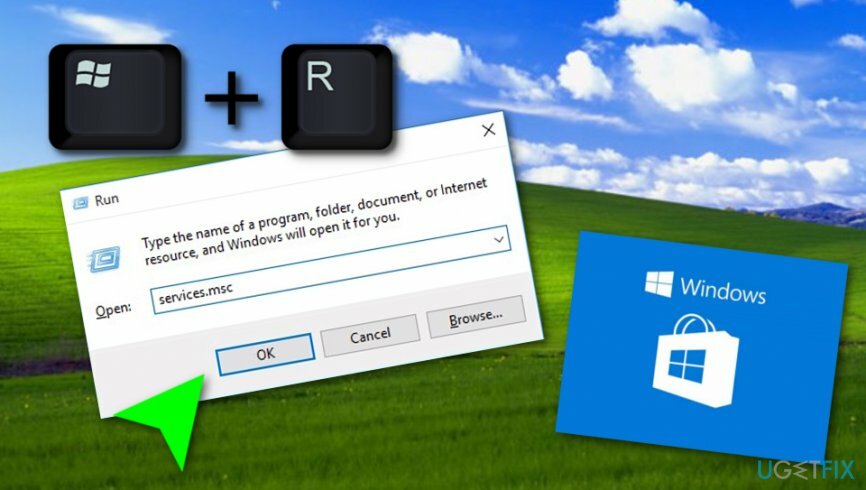
- Trouver Windows Store dans la liste, cliquez dessus avec le bouton droit et sélectionnez Démarrer (au cas où il était désactivé).
- Le clic droit sur le service Windows Store une fois de plus, cliquez sur Type de démarrage, et sélectionnez Automatique.
- presse Appliquer et d'accord pour enregistrer les modifications.
- Redémarrer le système afin que les changements soient entièrement exécutés.
Méthode 3. Vider le cache du Windows Store
Pour réparer le système endommagé, vous devez acheter la version sous licence de Réimager Réimager.
- presse Touche Windows + R, taper wsreset.exe, et cliquez Entrer.
- Lorsque la fenêtre d'invite de commande vide s'affiche, n'appuyez sur rien. Le cache est en cours de suppression, alors attendez que le Windows Store se ferme, puis se rouvre automatiquement.
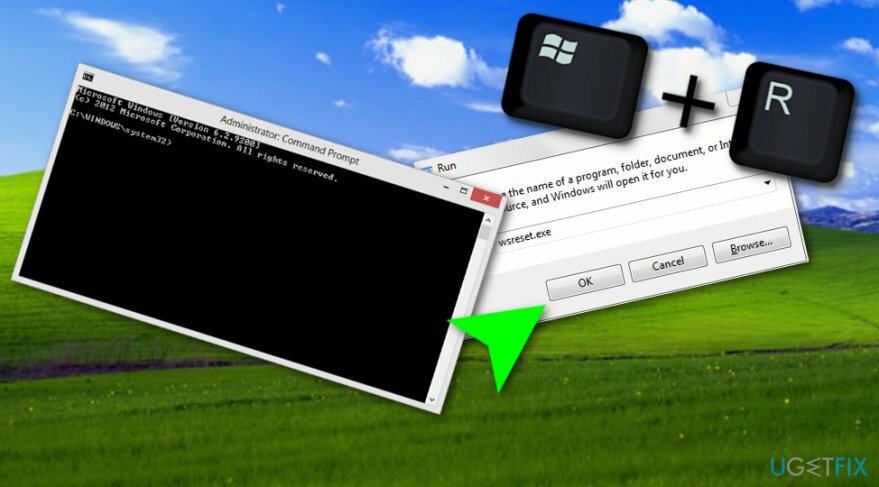
- Après cela, essayez de télécharger Kodi ou une autre application requise.
Méthode 4. Réinstaller Windows Store
Pour réparer le système endommagé, vous devez acheter la version sous licence de Réimager Réimager.
- Cliquez sur Touche Windows + R et tapez PowerShell.
- Cliquez avec le bouton droit sur les résultats de la recherche et sélectionnez Exécuter en tant qu'administrateur.
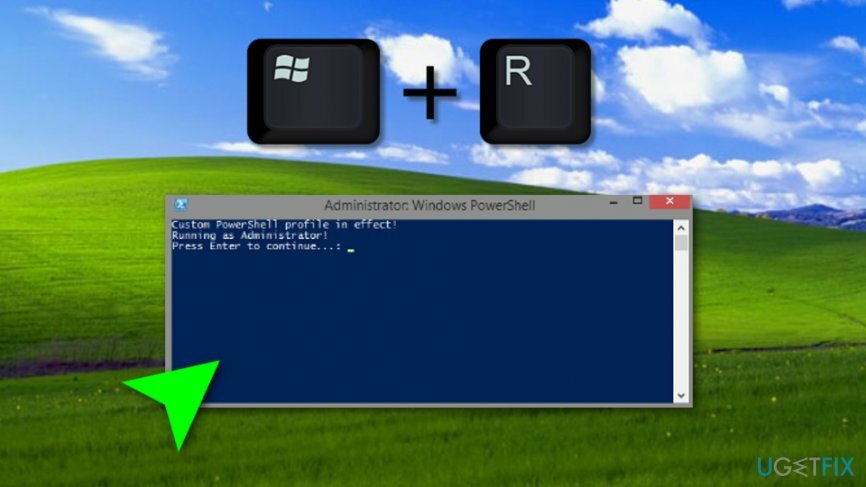
- Taper Get-Appxpackage –Tous les utilisateurs et appuyez sur Entrer.
- Recherchez l'entrée du Windows Store et copiez le nom du package. Pour cela, marquez-le et appuyez sur Ctrl + C.
- Après cela, tapez Add-AppxPackage -register "C:\\Program Files\\WindowsApps\\" -DisableDevelopmentMode commander.
REMARQUE: remplacez PackageFullName par le nom du package Windows Store en appuyant sur Ctrl + V. D'ailleurs, au lieu de C: tapez la lettre du pilote racine de votre système. - puis rouvrir PowerShell avec les privilèges administratifs comme expliqué ci-dessus.
- Pâte Add-AppxPackage -registre "C:\\Program Files\\WindowsApps\\"–Désactiver le mode de développement commande et appuyez sur Entrer.
- Enfin, redémarrez le système pour exécuter toutes les modifications.
Méthode 5. Réglez l'heure, la langue et la date normales pour votre machine
Pour réparer le système endommagé, vous devez acheter la version sous licence de Réimager Réimager.
- Accédez à votre section de recherche Windows.
- Taper "réglages".
- Ouvrez l'application et trouvez Heure et langue.
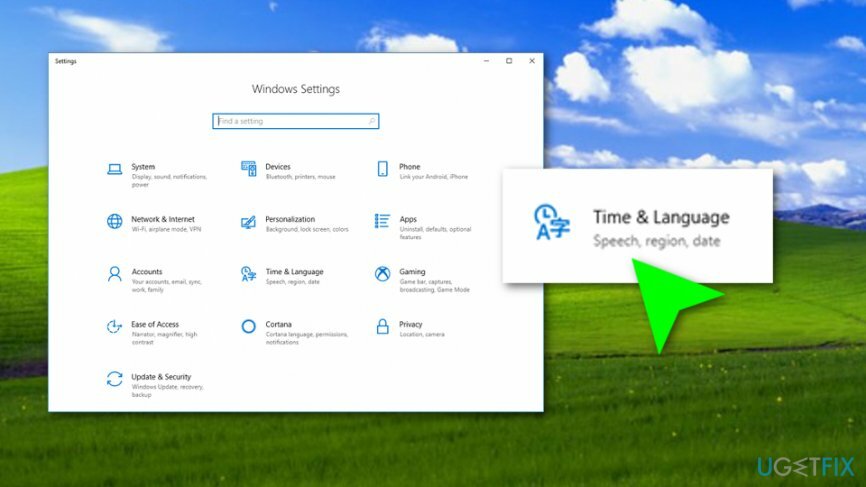
- Désélectionnez la fonctionnalité qui dit "Régler l'heure automatiquement".
- Allez modifier ces fonctionnalités manuellement.
Réparez vos erreurs automatiquement
L'équipe ugetfix.com fait de son mieux pour aider les utilisateurs à trouver les meilleures solutions pour éliminer leurs erreurs. Si vous ne voulez pas vous battre avec des techniques de réparation manuelle, veuillez utiliser le logiciel automatique. Tous les produits recommandés ont été testés et approuvés par nos professionnels. Les outils que vous pouvez utiliser pour corriger votre erreur sont répertoriés ci-dessous :
Offrir
Fais le maintenant!
Télécharger le correctifJoie
Garantie
Fais le maintenant!
Télécharger le correctifJoie
Garantie
Si vous n'avez pas réussi à corriger votre erreur à l'aide de Reimage, contactez notre équipe d'assistance pour obtenir de l'aide. S'il vous plaît, faites-nous savoir tous les détails que vous pensez que nous devrions connaître sur votre problème.
Ce processus de réparation breveté utilise une base de données de 25 millions de composants pouvant remplacer tout fichier endommagé ou manquant sur l'ordinateur de l'utilisateur.
Pour réparer le système endommagé, vous devez acheter la version sous licence de Réimager outil de suppression de logiciels malveillants.

Pour rester totalement anonyme et empêcher le FAI et le gouvernement d'espionner sur vous, vous devez employer Accès Internet Privé VPN. Il vous permettra de vous connecter à Internet tout en étant totalement anonyme en cryptant toutes les informations, en empêchant les trackers, les publicités, ainsi que les contenus malveillants. Plus important encore, vous arrêterez les activités de surveillance illégales que la NSA et d'autres institutions gouvernementales mènent dans votre dos.
Des imprévus peuvent survenir à tout moment lors de l'utilisation de l'ordinateur: celui-ci peut s'éteindre suite à une coupure de courant, un Un écran bleu de la mort (BSoD) peut se produire, ou des mises à jour Windows aléatoires peuvent survenir lorsque vous vous absentez pendant quelques minutes. En conséquence, vos devoirs, vos documents importants et d'autres données peuvent être perdus. À récupérer fichiers perdus, vous pouvez utiliser Récupération de données Pro – il recherche parmi les copies des fichiers encore disponibles sur votre disque dur et les récupère rapidement.